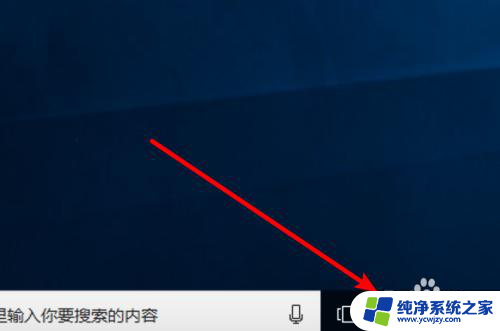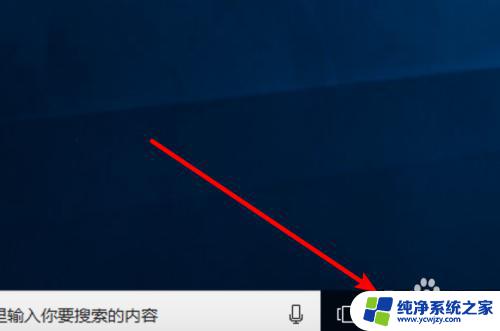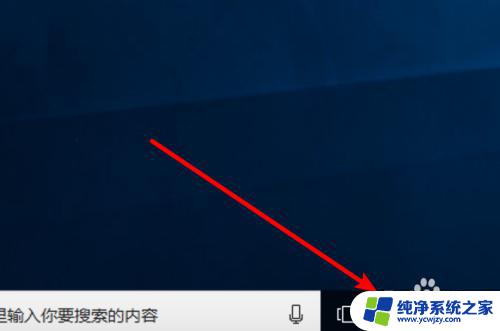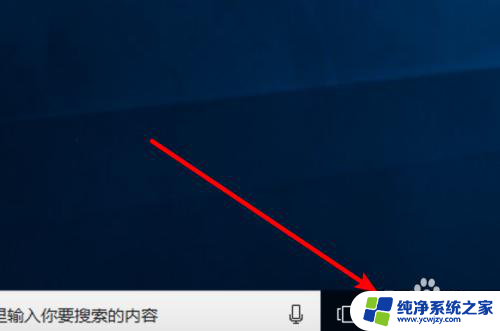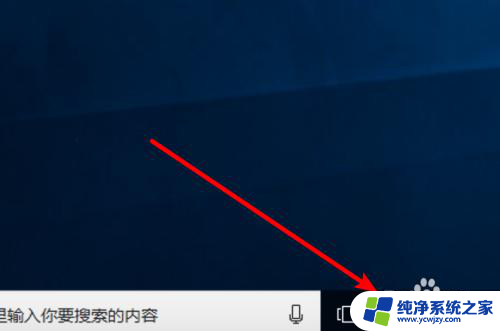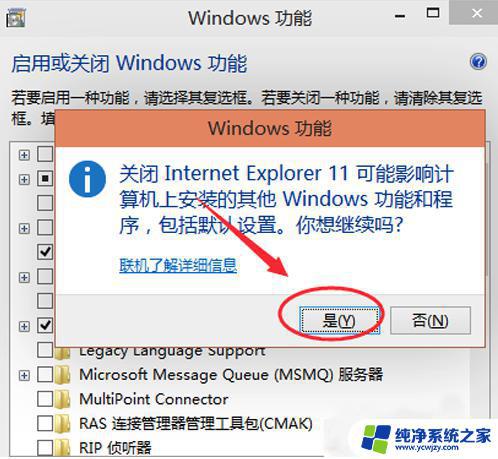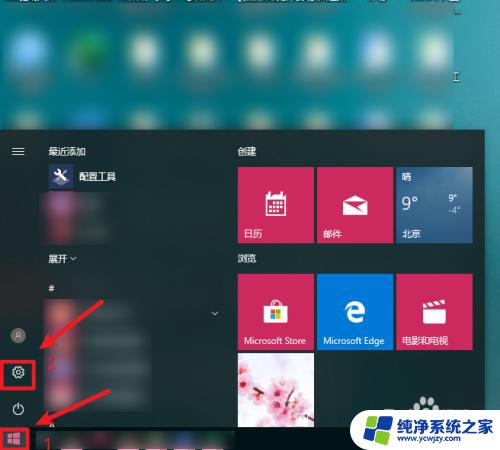如何删除浏览器缓存数据 Win10浏览器如何清除缓存数据
更新时间:2024-01-14 10:08:27作者:yang
在日常使用计算机浏览器时,我们经常会遇到浏览器缓存数据的问题,浏览器缓存数据可以提高网页加载速度,但同时也会占用存储空间并导致一些网页显示不正常。针对Win10操作系统的浏览器,清除缓存数据是一个常见且重要的操作。本文将介绍如何删除浏览器缓存数据,以帮助您优化计算机的性能,同时获得更流畅的上网体验。无论您使用的是Chrome、Firefox还是Edge等浏览器,都可以按照以下步骤进行清除。
步骤如下:
1.点击启动栏上的浏览器,先打开浏览器。
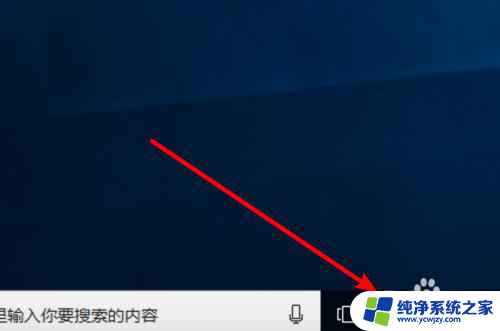
2.然后点击右上角的三点的图标。
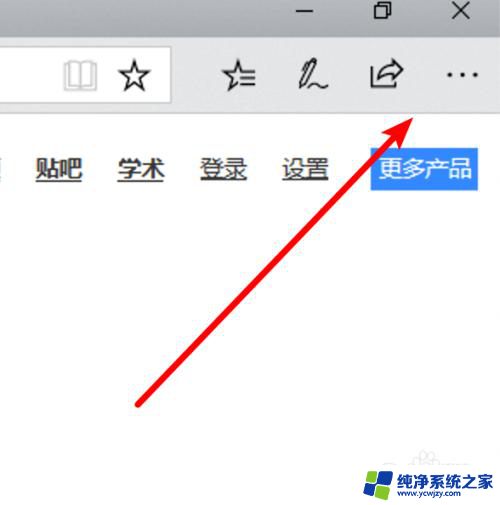
3.然后点击下方的「设置」项。
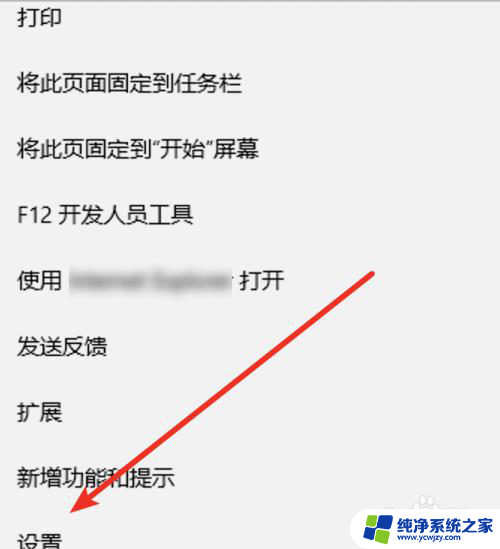
4.在这里,我们点击按钮选择要清除的内容。
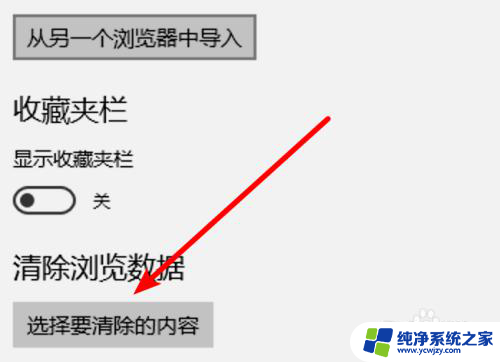
5.在这里我们可以选择缓存数据,浏览历史记录等等。
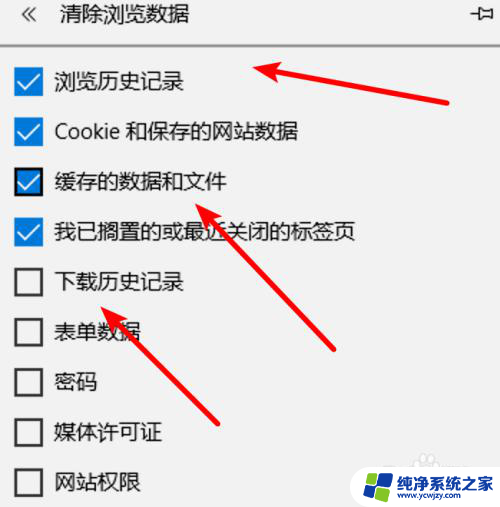
6.选择好后,点击下方的清除按钮就行了。
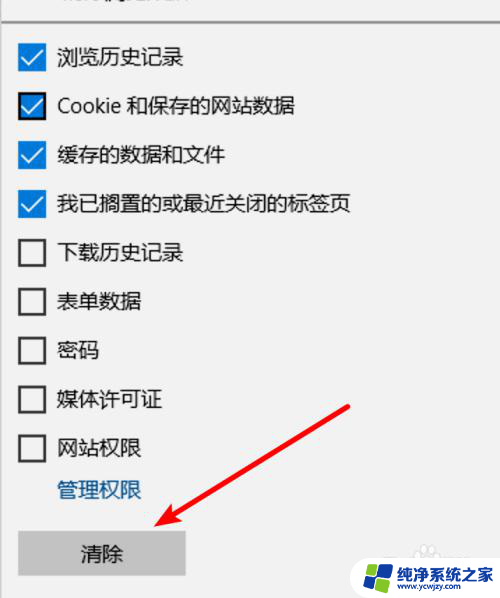
7.稍等片刻就能清除完成了。
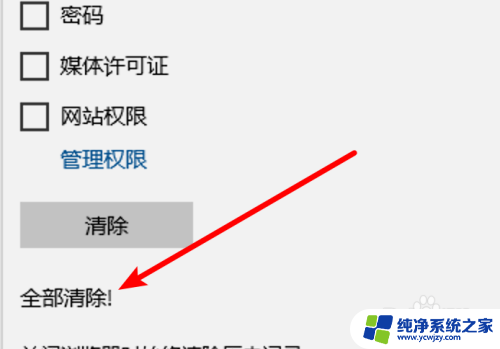
以上是如何删除浏览器缓存数据的全部内容,如果遇到这种情况,你可以按照以上步骤解决,非常简单快速。